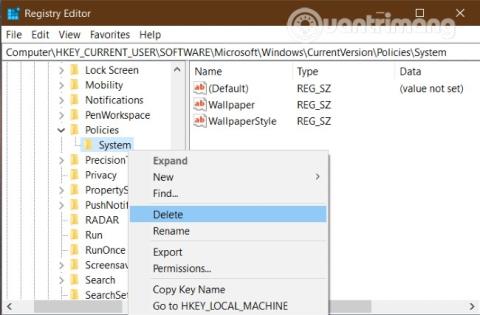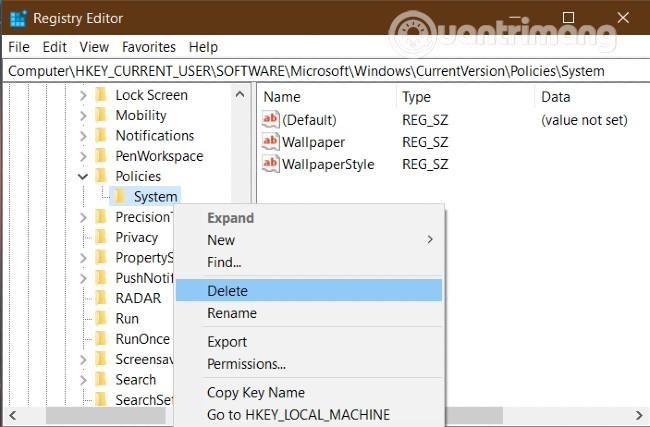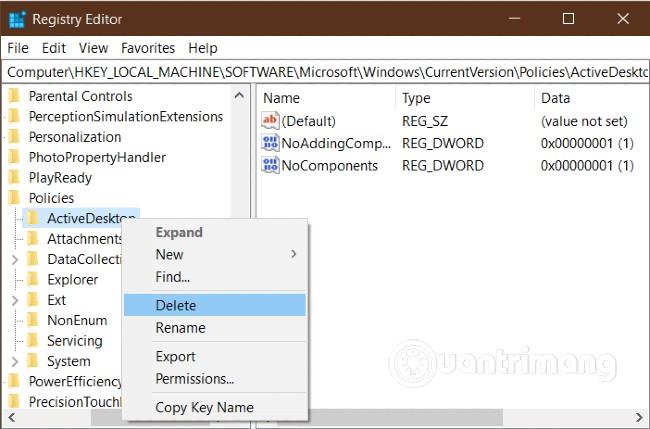Ако се опитате да промените тапета на работния плот с помощта на редактора на локални групови правила на Windows 10, но не успеете, ето решението. В допълнение, тези решения също могат да ви помогнат да коригирате грешката на тапета, който става черен в Windows 10 .
За да коригирате грешката, че не можете да промените тапета на работния плот на Windows 10 с помощта на групови правила, можете да опитате следното:
1. Проверете настройките на редактора на системния регистър
Тъй като използването на редактора на системния регистър може също да промени тапета на работния плот, понякога настройките на редактора на системния регистър са в конфликт с редактора на локални групови правила. Следователно трябва да проверите регистъра, за да видите дали има подозрителни настройки.
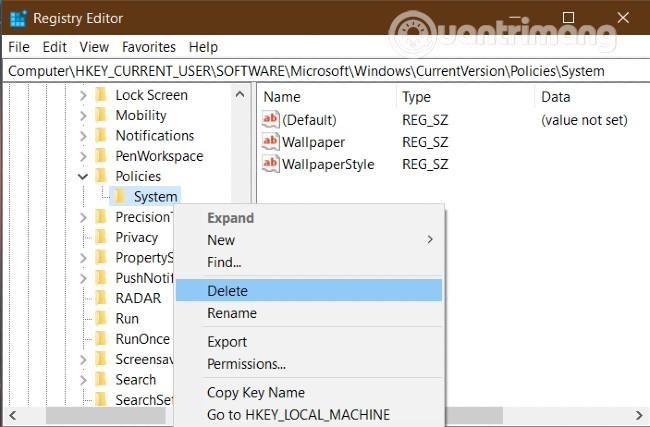
Можете да проверите, като отворите редактора на системния регистър и след това отидете до папката Policies по следния път:
HKEY_CURRENT_USER\SOFTWARE\Microsoft\Windows\CurrentVersion\Policies
Ако видите, че в Policies има подпапка, наречена System, отворете я и вижте дали вътре в нея има две стойности на низ, Wallpaper и WallpaperStyle . Ако е така, щракнете с десния бутон върху Система и изберете Изтриване .
След като сте готови, опитайте да нулирате тапета с помощта на групови правила, за да видите дали работи или не.
2. Проверете пътя и името на тапета
Когато задавате тапет на работния плот с помощта на редактора на локални групови правила, трябва да въведете пътя и името на тапета. Когато промените мястото за запис и името на тапета, вие също трябва да промените съответната декларация в приложението за групови правила. Ако не го направите, ще видите черен тапет на вашия компютър.
За да проверите и въведете отново пътя, трябва да отворите папката, съдържаща тапета. След това отворете редактора на локални групови правила и отидете до:
User Configuration > Administrative Templates > Desktop > Desktop
Щракнете двукратно върху настройката за тапет на работния плот и въведете новия път на тапета, след което щракнете върху OK .
3. Преименувайте TranscodedWallpaper
С прости думи, трябва да нулирате кеша на тапета на вашия компютър с Windows 10. Има два файла, до които трябва да получите достъп, за да направите това. Първият файл е TranscodedWallpaper и за да го преименувате, натиснете Windows + R , за да отворите диалоговия прозорец Изпълнение.
След това въведете следния път в Run и натиснете Enter :
%USERPROFILE%\AppData\Roaming\Microsoft\Windows\Themes

Тук ще видите файл с име TranscodedWallpaper . Щракнете с десния бутон върху него и изберете Преименуване . Можете да изберете всяко име, което искате.
4. Изтрийте съдържанието на slideshow.ini
Вторият файл, който трябва да бъде променен, за да изчистите кеша на тапета, е slideshow.ini . Файлът slideshow.ini е в същата папка като TranscodedWallpaper.
За да го видите обаче, трябва да настроите показване на скрит файл . За да редактирате, щракнете с десния бутон върху slideshow.ini и изберете Редактиране . Ако видите някакво съдържание в този файл, трябва да го изтриете и да натиснете Ctrl + S , за да запазите.
5. Проверете настройката за блокиране на промените на тапета
Ако не можете да промените тапета, независимо какво правите, трябва да проверите дали настройката за блокиране на промяната на тапета в груповите правила и редактора на системния регистър е активирана.
Първо, нека проверим груповите правила чрез достъп до следния път:
User Configuration > Administrative Templates > Control Panel > Personalization
Щракнете два пъти върху настройката Предотвратяване на промяна на фона на работния плот от дясната страна. Ако е настроено на Enable , изберете Not Configured и щракнете върху OK .
По същия начин трябва да проверите дали същата конфигурация е активирана в системния регистър или не. За да направите това, натиснете Windows + R , след това въведете regeditи натиснете Enter за достъп до редактора на системния регистър . След това трябва да намерите следния път:
HKEY_LOCAL_MACHINE\SOFTWARE\Microsoft\Windows\CurrentVersion\Policies\
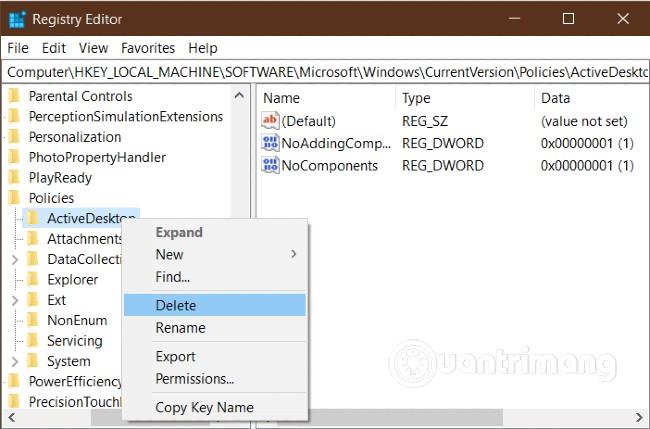
Под ключа Policies ще видите подключ с име ActiveDesktop . Кликнете върху него и ще видите две DWORD (32-битови) стойности, наречени NoAddingComponents и NoComponents . Щракнете върху всяка стойност и данните за стойността са 0 , след което щракнете върху OK . Като алтернатива можете да щракнете с десния бутон върху клавиша ActiveDesktop и да изберете Изтриване .
Надяваме се, че тази статия ще ви помогне да разрешите проблема си. Моля, вижте други добри съвети за Quantrimang: